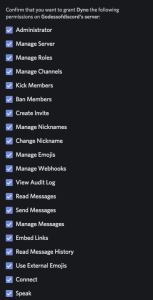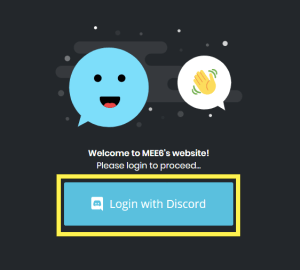Discord Bots được sử dụng cho nhiều thứ. Âm nhạc, tìm kiếm tự động của Google, thông báo máy chủ và nhiều thứ khác mà Basic Discord không cung cấp. Sử dụng Bots để tùy chỉnh ứng dụng Discord của bạn là một trong những điều làm cho ứng dụng nhắn tin này trở nên tuyệt vời. Mặc dù vai trò gán tự động không dễ dàng có sẵn trong ứng dụng; thêm bot là một cách đơn giản và hiệu quả để hoàn thành công việc.
Vai trò là một đặc điểm xác định của hệ thống phân cấp của máy chủ Discord. Họ là những người cấp đặc quyền cụ thể cho một thành viên, cho phép anh ta thực hiện một số nhiệm vụ nhất định trong máy chủ.
Đôi khi, sẽ dễ dàng hơn nếu bạn có thể tự động gán một thành viên cho một thành viên để đạt được một cột mốc nhất định, thực hiện một nhiệm vụ cụ thể hoặc đơn giản là dành thời gian cho một thành viên trung thành.
Cách duy nhất được biết đến vào lúc này để thực hiện điều này là thông qua việc sử dụng Discord Bot.
Sử dụng bot để tự động gán vai trò bất hòa
Bây giờ, có một vài robot khác nhau có sẵn để chọn từ đó có khả năng tự động gán vai trò cho các thành viên. Bài viết này sẽ hướng dẫn chi tiết cách cấu hình bot và chức năng gán tự động với hai trong số các bot nổi bật nhất trên thị trường.
Bot Dyno
Bot Dyno là một bot Discord giàu tính năng được sử dụng nhiều hơn 1.5 hàng triệu máy chủ Discord. Nó là hoàn toàn tùy biến và tính năng một bảng điều khiển web đơn giản và trực quan. Bạn không chỉ có thể sử dụng nó để tự động gán vai trò thành viên mà còn cung cấp tùy chọn Tìm kiếm nhạc trích xuất video từ YouTube để bạn thấy, một tính năng Google Tìm kiếm tự động để duyệt web thay mặt bạn, các lệnh tùy chỉnh khác nhau theo ý của bạn, một tính năng Quảng cáo Quảng cáo và nhiều hơn nữa.
Cấu hình Dyno Bot
Quá trình thiết lập Dyno Bot rất đơn giản với vài bước. Quá trình này tương đối nhanh chóng và dễ dàng và một khi nó đang chạy, việc bật tính năng Autorole 'là một vài bước bổ sung.
Để thiết lập Dyno Bot, bạn sẽ cần bắt đầu bằng cách truy cập trang web chính thức và tải xuống công cụ:
Đi qua dynobot.net và nhấp vào nút màu xanh có nhãn Đăng nhập với Discord.
- Bạn có thể tìm thấy nó ở phía trên bên phải của màn hình HOẶC trực tiếp ở giữa ở bên phải của đoạn "Giới thiệu về Dyno".
Nếu bạn đã đăng nhập vào Discord, bạn có thể nhấp vào Thêm vào máy chủ thay vào đó, nằm trong thanh menu chính. Tuy nhiên, bạn vẫn sẽ cần phải đăng nhập để truy cập bảng điều khiển.
- Đăng nhập với thông tin đăng nhập của bạn và bạn sẽ được chuyển đến một trang mới để ủy quyền. Nhấp vào "Ủy quyền" để tiến hành.
- Tiếp theo, bạn sẽ cần chọn máy chủ bạn muốn thêm Dyno Bot vào. Bạn có thể chọn nó từ menu thả xuống.
- Khi máy chủ đã được chọn, bạn sẽ được cung cấp một danh sách ủy quyền. Bạn có thể bỏ chọn những cái bạn không muốn.

Bấm vào Ủy quyền nút để kích hoạt Dyno Bot trên máy chủ của bạn.
- Một reCAPTCHA Đổi lại Tôi không phải là một cửa sổ robot Robot sẽ yêu cầu ủy quyền. Nhấn vào hộp và tiếp tục.
Bây giờ bạn nên ở trong Trang quản lý máy chủ từ trang web Dyno Bot. Từ đây bạn có thể đi đến bảng điều khiển của máy chủ của bạn.
Những gì bạn nên làm bây giờ là:
- Nhấp vào biểu tượng máy chủ trong tab "Quản lý" để truy cập bảng điều khiển cho máy chủ đó.
Từ tab "Trang chủ" trong phần "Chung", bạn sẽ cần đặt cho Dyno Bot của mình một biệt danh và định cấu hình tiền tố lệnh.
- Tiền tố lệnh là chìa khóa để có thể sử dụng bất kỳ lệnh nào được cung cấp bởi Dyno Bot.
Dyno Bot: Tự động phân công vai trò và cấp bậc
Trong Dyno, bạn có thể kích hoạt chức năng "Autorole" từ bảng điều khiển trong phần "Cấu hình mô-đun".
Quay lại Bảng điều khiển Dyno Bot cho máy chủ của bạn:
- Từ menu bên trái, trong phần "Cấu hình mô-đun", nhấp vào tùy chọn Autoroles.
- Trong cửa sổ chính, nhấp vào menu thả xuống và chọn chức năng bạn muốn thêm để gán tự động.
Chọn khoảng thời gian cần thiết để các thành viên mới có được vai trò này trong hộp "Trì hoãn (phút)".
- Nó có thể được ngay lập tức bằng cách đặt một0Cúp Hoặc để trống không gian.
- Nếu bạn giỏi môn toán, bạn có thể kéo dài những ngày cuối tuần, tuần, tháng hoặc thậm chí nhiều năm bằng cách đặt thời gian thích hợp tính bằng phút.
- Hãy chắc chắn rằng Dyno Bot có chức năng cao hơn trên máy chủ của bạn so với chức năng được gán tự động hoặc nó sẽ không hoạt động.
Nhấp vào màu xanh Thêm nút để đặt vai trò là tự gán.
- Bạn có thể xóa bất kỳ vai trò nào bạn đặt ở đây bất cứ lúc nào bạn muốn bằng cách nhấp vào nút màu đỏ Xóa nút bên phải của vai trò trong "Danh sách tự động".
Vai trò bây giờ sẽ được trao cho mỗi thành viên đạt được mục tiêu thời gian đã định.
Dyno Bot cũng cung cấp cho các thành viên máy chủ của bạn cơ hội để thiết lập bản thân với các cấp bậc. Cấp bậc giống như vai trò, nhưng khả năng cấp chúng được xác định bởi ? phạm vi lệnh. Chúng được tạo giống như vai trò: chủ sở hữu máy chủ sẽ tạo chúng và đặt quyền cho từng người trên máy chủ Discord.
Bất cứ ai được coi là quản trị viên bot đều có thể xác định phạm vi nào được mở cho công chúng bằng cách thêm chúng từ bảng điều khiển Dyno Bot. Mặc dù nó không được coi là tự động, nhưng đây vẫn là cách nhanh hơn để cung cấp các quyền cụ thể, bao gồm quyền truy cập độc quyền cho các thành viên của bạn mà không phải cung cấp cho họ cá nhân.
Nếu bạn quan tâm đến việc định cấu hình các hàng cho Dyno Bot:
- Quay trở lại bảng điều khiển Dyno Bot của máy chủ mà bạn muốn thêm phạm vi.
- Chuyển đến tab "Autoroles" của phần "Cấu hình mô-đun" giống như bạn làm với các vai trò.
- Lần này, nhấp vào tab "Phạm vi không thể nhìn thấy" nằm ở đầu cửa sổ chính.
- Nhấp vào menu thả xuống "Chọn vai trò" và chọn vai trò hoặc vai trò bạn muốn tham gia.
- Trong phần "Cài đặt xếp hạng", bạn có thể chọn giới hạn thành viên trong một vai trò duy nhất. Điều này sẽ giúp hạn chế sức mạnh mà các thành viên có thể có.
Bấm vào Thêm nút cho mỗi vai trò được chọn.
Bây giờ các thành viên của bạn có thể thêm một phạm vi bằng cách gõ ? phạm vi trong đó giấy phải được viết toàn bộ.
Mẹ6
Những người mới hơn trong bối cảnh bot Discord có thể thấy việc sử dụng Dyno Bot khó hiểu. Nó có thể là một chút quá khó khăn cho một người dùng thiếu kinh nghiệm. Nếu điều này nghe có vẻ giống bạn, hãy để tôi giới thiệu cho bạn một giải pháp thay thế dễ dàng hơn, Mee6.
Bot Mee6 là một công cụ thực sự tuyệt vời cho một máy chủ muốn mở rộng ra cộng đồng. Nó cung cấp gần như Dyno Bot (theo một số cách khác) trong khi vẫn dễ sử dụng và điều hướng hơn. Tính năng LEVEL UP thực sự rất tuyệt, vì nó bổ sung một động lực cho các thành viên máy chủ của bạn tham gia chơi khăm. Mỗi khi bạn gửi tin nhắn văn bản trên một trong các kênh máy chủ, bạn có cơ hội nâng cấp lên cấp độ. Nó không nhất thiết phải cung cấp bất kỳ lợi ích bổ sung nào (không mua Premium), nhưng giống như trong các trò chơi video, bạn vẫn có thể cảm thấy khá tốt.
Cấu hình Mee6
Mee6 không khác gì Dyno Bot trong quá trình thiết lập. Bạn sẽ cần phải thực hiện một chuyến đi đến trang web Mee6 chính thức để bắt đầu.
Chúng tôi sẽ cấu hình Mee6:
Truy cập https://mee6.xyz/ và nhấp vào Thêm bất hòa nút.
- Quá trình này nhanh hơn một chút nếu bạn đã đăng nhập vào Discord, nhưng tất cả những gì thực sự cần thiết là thông tin đăng nhập Discord của bạn.

Khi bạn đã đăng nhập vào Discord, bạn sẽ nhận được cửa sổ bật lên ủy quyền Mee6 yêu cầu quyền truy cập. Bấm vào Ủy quyền nút ở dưới cùng bên phải của cửa sổ.
- Bất kể máy chủ nào bạn muốn cho Mee6, hãy tiếp tục và nhấp vào biểu tượng.
Bạn sẽ nhận được một cửa sổ ủy quyền khác, lần này với máy chủ đã được chọn trong menu thả xuống. Chỉ cần nhấp vào Ủy quyền nút một lần nữa để tiếp tục.
- Nhấp vào hộp bên cạnh "Tôi không phải là rô bốt" để tiếp tục.
Chào mừng bạn đến với bảng Mee6 của bạn! Đây là nơi bạn có thể thay đổi các cài đặt và lệnh được liên kết với bot Mee6 của bạn. Mee6 cung cấp một số lệnh tự động như; cấm người dùng, xóa tin nhắn và cảnh báo người dùng rằng họ đang vi phạm các tiêu chuẩn của kênh của họ.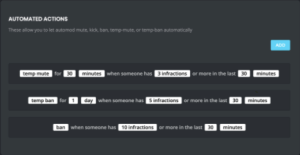
Mee6: Vai trò tự động
Mee6 cho phép bạn tự động thêm vai trò cho khách truy cập mới vào máy chủ của mình. Hầu hết các khả năng phân bổ tự động cho các bot Discord đều xoay quanh các khả năng mới cho máy chủ của bạn. Nếu không chọn các tùy chọn cao cấp trên các bot cho phép nhiều hơn, bạn sẽ gặp khá nhiều khó khăn với tính năng giới hạn này.
Để thêm vai trò cho người mới tự động:
- Từ bảng Mee6, nhấp vào tùy chọn tab "Chào mừng".
- Cuộn xuống tùy chọn có nhãn "Gán vai trò cho người dùng mới" và kích hoạt nó.
Nhấp vào+Trong hộp "CHỨC NĂNG ĐỂ SỐNG" và chọn chức năng mà bạn muốn khách truy cập đến máy chủ của bạn đã tự động đưa ra.
Hoàn thiện quyết định của bạn bằng cách nhấp vào Lưu thay đổi nút ở dưới cùng của màn hình.
Giống như Dyno Bot, đảm bảo Mee6 có vai trò quyền lực cao hơn các vai trò bạn đang cấp.
Quản lý vai trò bất hòa
Nếu bạn muốn chỉ định vai trò riêng lẻ, bạn có thể thực hiện nó từ ứng dụng Discord. Khi nhấp vào máy chủ bạn đang làm việc, hãy làm theo các bước sau:
- Nhấn vào menu thả xuống nằm ở góc trên bên phải nơi tên máy chủ của bạn xuất hiện. Bạn sẽ thấy một "mũi tên xuống".
- Nhấp vào "Cài đặt máy chủ."
- Chọn tùy chọn thứ hai xuất hiện ở phía bên trái có chữ "Vai trò".
- Thay đổi các quyền bạn muốn gán cho những người trên máy chủ của bạn.
Để quản lý các chức năng máy chủ trong ứng dụng Discord, hãy xem bài viết này.
Cách duy nhất khác để thêm một tính năng chức năng tự động là tự tạo một bot thực hiện thủ thuật. Bạn có thể thêm vòng xoắn đặc biệt của riêng mình vào những thứ sẽ cho phép bạn đạt được các mốc nhất định để đạt được vai trò mới hoặc bất kỳ cách nào khác bạn có thể nghĩ đến khi thêm một. Giới hạn là khả năng sáng tạo, khả năng mã hóa và hiểu biết về API của Discord.
Hai bot được đề xuất này rất phổ biến, điều đó có nghĩa là chúng có khả năng tiếp tục nhận được hỗ trợ và phát triển theo thời gian. Nếu bạn có bất kỳ yêu cầu đặc biệt nào về các tính năng bổ sung, bạn có thể liên hệ với các nhóm hỗ trợ cho Dyno Bot hoặc Mee6, trên các máy chủ Hỗ trợ Discord của họ.